Obsah stránky
Recenze a ocenění
Hledáte způsoby, jak přenášet soubory z počítače do počítače přes WiFi ? Nejjednodušší způsob je použít vestavěné funkce systému Windows, jako je Sdílení v okolí nebo Sdílení souborů. Případně jsou vhodné i cloudové úložné služby, jako je Disk Google. Pro komplexnější přenosy použijte EaseUS Todo PCTrans k přenosu všech druhů souborů z počítače do počítače. Tento článek vám ukáže pět metod, jak přenášet soubory z počítače do počítače přes WiFi.
| 🛠️Metoda | 💻Kompatibilita | 🔢Kroky |
| Windows 11/10/8/7/XP | Nainstalujte software, připojte oba počítače ke stejné síti Wi-Fi, vyberte cílový počítač a poté přeneste soubory. | |
| Windows 11/10 | Povolte Sdílení v okolí, klikněte pravým tlačítkem myši na soubory v Průzkumníku souborů a sdílejte je s blízkým zařízením. | |
| Windows 7/XP | Povolte sdílení souborů a tiskáren, vytvořte sdílenou složku a přistupujte ke sdílené složce z druhého počítače. | |
| Webové prohlížeče | Nahrát soubory do cloudu (např. Disk Google) a stáhnout je na jiný počítač se stejným účtem. | |
| Počítače s podporou FTP | Nastavte FTP server na jednom počítači, na druhém se připojte k FTP klientovi a přenášejte soubory. |
- „Jaký je nejefektivnější způsob bezdrátového přenosu (Wi-Fi) velkého souboru z jednoho počítače se systémem Windows do druhého?“ - z r/techsupport .
- „Nejlepší způsob přenosu souborů z počítače do počítače přes stejnou Wi-Fi? Mluvím o dokumentech, médiích a možná i o několika velkých složkách .“ - z r/techforlife .
- „Jak mám přenést soubory z počítače do notebooku? Soubory jsou obrovské ( 30 GB+ ). Kdyby existoval způsob, jak to udělat přes Wi-Fi.“ - z r/pcmasterrace .
Uživatelé často diskutují o přesouvání velkých souborů mezi počítači přes Wi-Fi. Chcete-li uvolnit úložný prostor, můžete sdílet velké soubory z počítače na počítač. Tato příručka zahrnuje všechny různé typy přenosů souborů, které potřebujete. Pokračujte v čtení a dozvíte se více a sdílejte tuto příručku se svými přáteli.
Jak přenášet soubory z počítače do počítače přes WiFi
Přenos souborů mezi počítači přes WiFi je vynikající způsob sdílení souborů. Ať už chcete přenášet fotografie, hudbu, dokumenty nebo jiné typy souborů, existuje pět způsobů, jak to udělat bezdrátově.
Metoda 1. Použijte EaseUS Todo PCTrans
- Platí pro: Windows 11/10/8/7/XP
- Nejlepší pro: Přenos velkých souborů, aplikací, účtů a nastavení
Přenos souborů z počítače do počítače přes WiFi je skvělý způsob. Pomáhá rychle a snadno přesouvat velké množství dat. Existuje několik různých způsobů, jak to udělat. Doporučujeme použít software pro přenos dat od třetí strany, jako je EaseUS Todo PCTrans . Tento software usnadňuje přenos souborů z jednoho počítače do druhého přes WiFi. Nabízí zkušební verzi.
🎯Klíčové vlastnosti EaseUS Todo PCTrans:
Rychlý a stabilní přenos souborů, aplikací, uživatelských účtů a nastavení.
Podporuje přenos přes síť, kabel a obnovu obrazu.
Přesuňte nainstalované programy na jiný disk nebo počítač.
Vyčištění systému, čištění velkých souborů, odinstalace aplikací a vyhledávač produktových klíčů.
EaseUS Todo PCTrans nabízí rychlý, stabilní a bezpečný přenos souborů. Je to nejjednodušší způsob přenosu velkých souborů mezi počítači . Jak přenášet soubory z počítače do počítače přes WiFi pomocí EaseUS Todo PCTrans:
Krok 1. Nastavení starého počítače
- Nejprve nainstalujte a spusťte EaseUS Todo PCTrans a v levém panelu hlavního rozhraní vyberte Přenos dat .

- Vyberte možnost „Přímý přenos“ a pokračujte kliknutím na tlačítko „Další“.

Krok 2. Nastavení nového počítače
- Stáhněte a spusťte EaseUS Todo PCTrans na novém počítači; vyberte „Toto je nový počítač“ a klikněte na „Další“.

- Vyberte možnost „Přenést přímo“ a pokračujte kliknutím na tlačítko „Další“.
- Vyberte „Síť“ a pokračujte kliknutím na tlačítko Další. Tím se automaticky prohledá starý počítač. (Ujistěte se, že oba počítače jsou připojeny ke stejné místní síti LAN.)

- Vyberte cílový počítač a klikněte na tlačítko Připojit. Poté bude skenování a analýza dat ve starém počítači nějakou dobu trvat.

Krok 3. Vyberte soubory k přenosu
- Nakonec na novém počítači vyberte kartu Soubory, vyberte soubory, které chcete přenést. Poté klikněte na tlačítko „Přenést“.

Pomocí několika jednoduchých kroků můžete snadno přenášet soubory z jednoho počítače do druhého přes WiFi.
✅Výhody:
|
⚠️Nevýhody:
|
Metoda 2. Použijte sdílení v okolí
- Platí pro: Windows 11/10
- Nejlepší pro: Rychlé sdílení malých souborů
Sdílení v okolí je skvělá nová funkce ve Windows 10/11. Umožňuje uživatelům sdílet soubory mezi dvěma počítači v okolí přes WiFi. Soubory se přenášejí po síti. Není tedy potřeba kabel USB ani jiné fyzické připojení. Tato metoda funguje pouze s počítači se systémem Windows 10 nebo 11. Pokud si nejste jisti, zda váš počítač tuto funkci má, můžete si ji ověřit v nastavení.
Krok 1. Na počítači Přejděte do Nastavení > Systém > Sdílené prostředí.
Krok 2. Zapněte „Sdílení v okolí“.
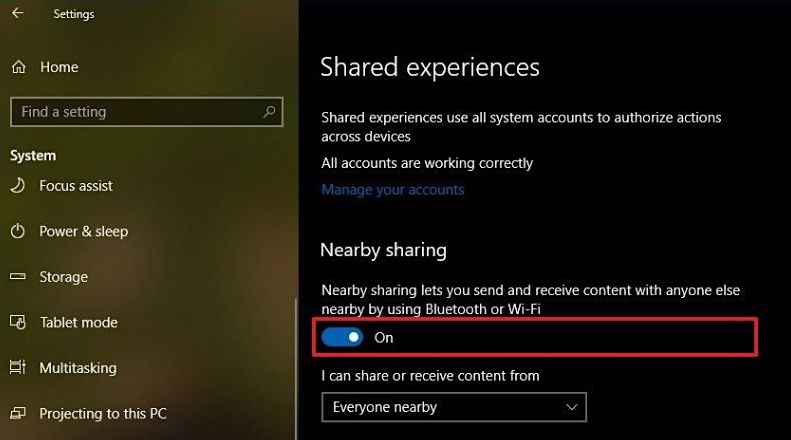
Krok 3. Vyberte vzor sdílení z rozbalovací nabídky.
- „Všichni v okolí“ – Váš počítač bude sdílet a přijímat obsah ze všech zařízení v okolí.
- „Pouze moje zařízení“ – Váš počítač bude sdílet a přijímat obsah pouze se zařízeními používajícími stejný účet Microsoft.
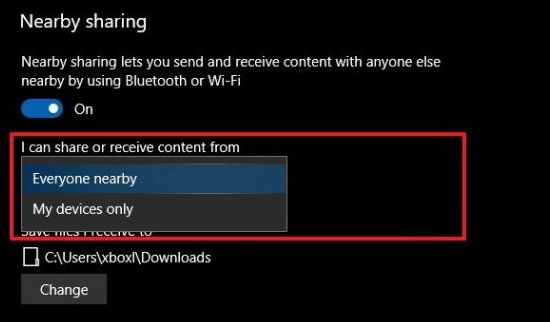
Krok 4. Vyberte umístění pro uložení přijatých souborů. Kliknutím na tlačítko „Změnit“ umístění změníte.
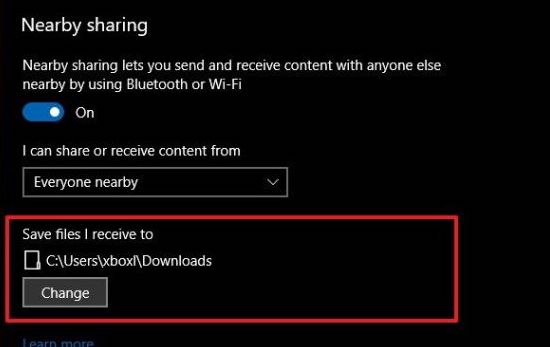
Pak můžete přenášet soubory přes Wi-Fi pomocí funkce Sdílení v okolí.
Krok 5. Přejděte do Průzkumníka souborů. Klikněte pravým tlačítkem myši na soubor a klikněte na možnost „Sdílet“.
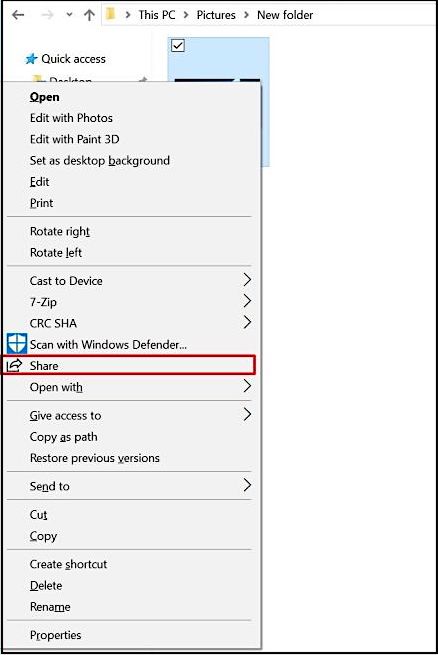
Krok 6. V zobrazeném okně vyberte cílové zařízení.
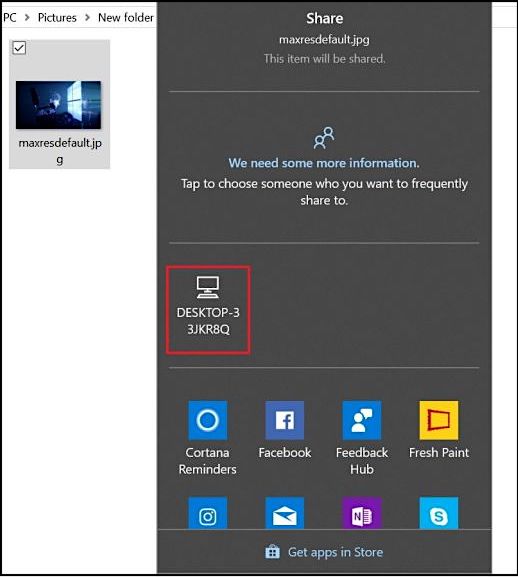
Krok 7. Cílové zařízení obdrží oznámení. Kliknutím na tlačítko „Uložit“ nebo „Uložit a otevřít“ spusťte přenos.
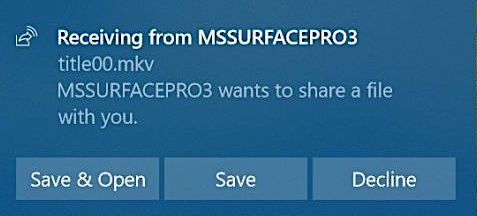
Oficiální tutoriál od Microsoftu:
Pokud Sdílení v okolí nefunguje, podívejte se na tutoriál, který to opraví:
Nefunguje sdílení v okolí ve Windows 11? Opravte to hned!
Nefunguje funkce Sdílení v okolí ve vašem systému Windows 11 tak, jak by měla? V tomto článku se dozvíte, jak opravit problém s nefunkčním Sdílením v okolí ve Windows 11.
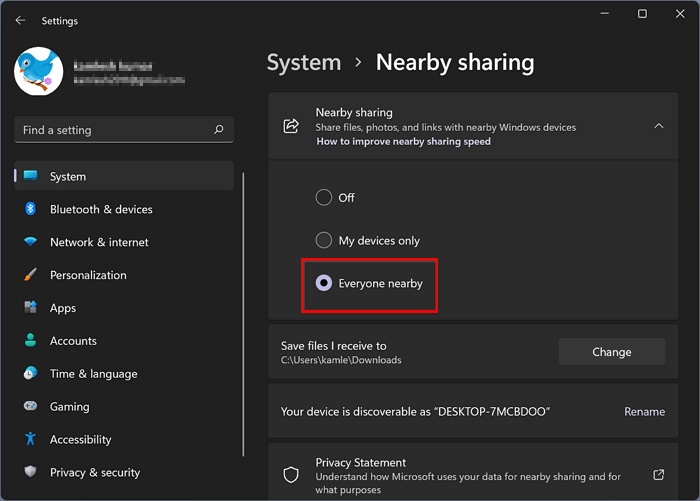
✅Výhody:
|
⚠️Nevýhody:
|
Metoda 3. Použití sdílení souborů
- Platí pro: Windows 7/XP
- Nejlepší pro: Základní sdílení souborů na starších systémech Windows
Uživatelé systémů Windows 7 a XP si mohou užívat funkcí programu pro sdílení souborů. Umožňuje uživatelům přenášet soubory přes WiFi na starších systémech Windows. Tato metoda nevyžaduje žádný další software. Je ideální pro základní sdílení souborů na starších systémech Windows. Je však omezena na lokální sítě a může být méně efektivní pro přenos velkých souborů.
Zde je návod, jak přenášet soubory z počítače do počítače přes WiFi ve Windows 7/XP.
Krok 1. Klikněte na ikonu Síť a poté na „Otevřít Centrum sítí a sdílení“.
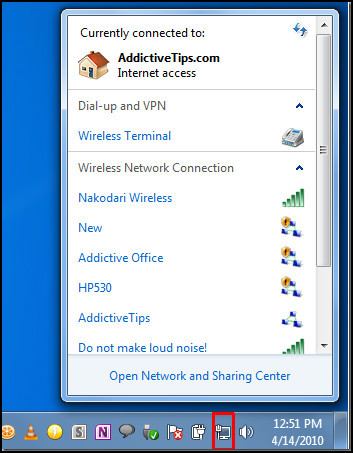
Krok 2. V levém panelu klikněte na „Změnit pokročilé nastavení sdílení“.

Krok 3. V části „Sdílení souborů a tiskáren“ vyberte možnost „Zapnout sdílení souborů a tiskáren“. Klikněte na tlačítko „Uložit změny“.

Krok 4. Vyhledejte soubor, který chcete sdílet. Klikněte na něj pravým tlačítkem myši nebo stiskněte a vyberte „Udělit přístup“ > „Konkrétní osoby“.
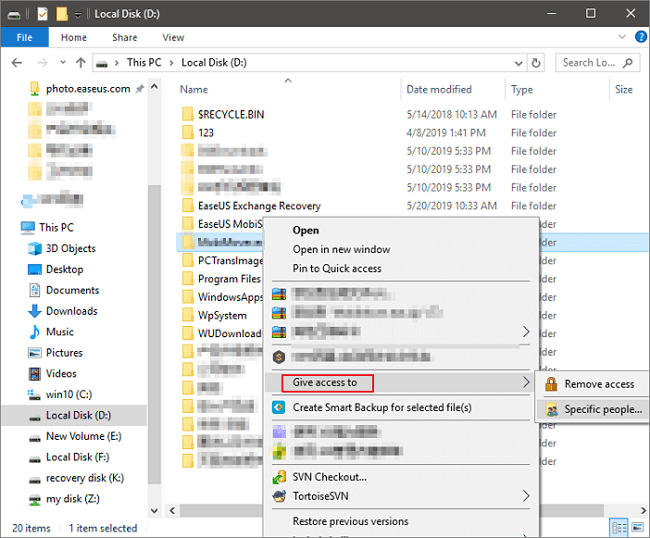
Krok 5. V novém vyskakovacím okně vyberte ze seznamu systém příjemce nebo z rozbalovací nabídky vyberte možnost „Všichni“.
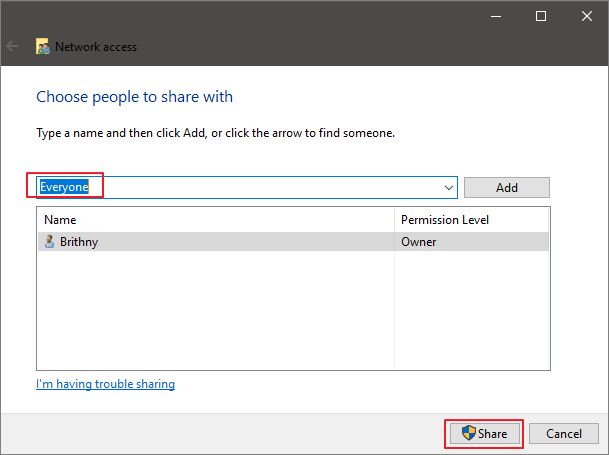
Krok 6. Klikněte na „Sdílet“ pro zahájení sdílení obsahu dané složky s jiným systémem ve stejné síti.
✅Výhody:
|
⚠️Nevýhody:
|
Metoda 4. Použijte cloudové úložiště
- Platí pro: Všechny webové prohlížeče
- Nejlepší pro: Vzdálené přenosy nebo malé soubory mezi zařízeními
Soubory můžete také přenášet z počítače do počítače pomocí cloudového úložiště. Cloudové úložné služby jako Google Drive, Dropbox nebo OneDrive jsou oblíbené pro ukládání souborů. Můžete je také použít k přenosu souborů mezi zařízeními. Nejprve je třeba nahrát soubory z počítače do cloudu . Poté si je stáhnout na jiný počítač. Toto srovnání vám může pomoci vybrat správnou cloudovou službu pro přenos souborů.
| Cloudová služba | Bezplatné úložiště | Vhodnost |
| Disk Google | 15 GB | Pohodlná synchronizace, podpora velkých souborů |
| iCloud | 5 GB | Vynikající v ekosystému Apple, podporuje Windows |
| Dropbox | 2 GB | Vysoká rychlost, velmi pohodlné pro přenos dat z počítače do počítače |
| OneDrive | 5 GB | Nejlepší zážitek ve Windows díky integraci |
Cloudové úložiště je dobrý způsob pro vzdálený přenos souborů . Zde je návod, jak přenášet soubory z počítače do počítače přes WiFi pomocí Disku Google.
Krok 1. Na prvním počítači otevřete Disk Google a přihlaste se.
Krok 2. Klikněte na „Můj disk“ a poté vyberte „Nahrávání souborů“ nebo „Nahrávání složek“. A vyberte soubory/složky, které chcete přenést.
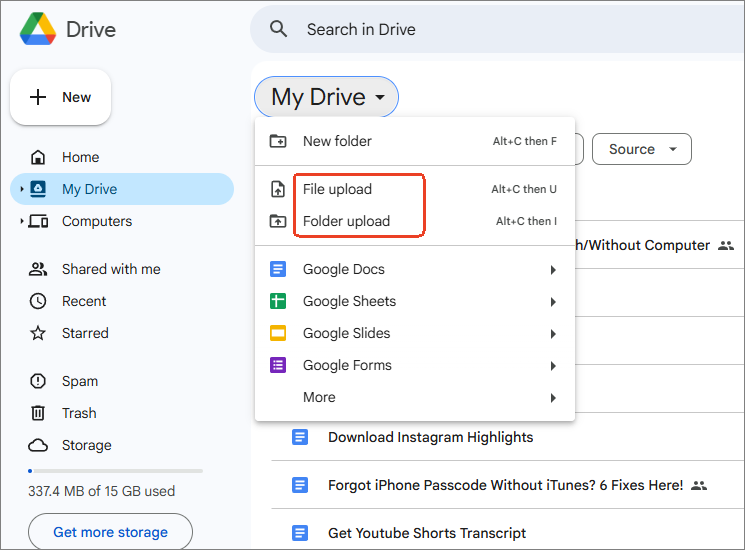
Krok 3. Počkejte na dokončení nahrávání. V závislosti na velikosti souboru a rychlosti Wi-Fi může nahrávání chvíli trvat.
Krok 4. Na druhém počítači otevřete Disk Google se stejným účtem Google.
Krok 5. Vyhledejte nahrané soubory ve složce Můj disk a kliknutím na tlačítko „Stáhnout“ je uložte lokálně.
✅Výhody:
|
⚠️Nevýhody:
|
Metoda 5. Použití FTP
- Platí pro: počítače s funkcemi FTP serveru/klienta
- Nejlepší pro: Přenos velkých souborů v lokálních sítích
Protokol FTP (File Transfer Protocol ) umožňuje přímý přenos souborů mezi počítači ve stejné síti WiFi. Soubory můžete také kopírovat z počítače do počítače pomocí FTP. Tento proces zahrnuje nastavení jednoho počítače jako FTP serveru a druhého jako FTP klienta pro přenos souborů. Tato metoda je složitější než ostatní.
- Důležité
- Oba počítače musí být připojeny ke stejné WiFi síti.
- Nastavení firewallu může vyžadovat úpravu, aby bylo možné povolit FTP.
- FTP není ve výchozím nastavení šifrováno.
Zde je návod, jak přenášet soubory z počítače do počítače přes WiFi pomocí FTP.
Krok 1. Nastavte FTP server na starém počítači.
- V systému Windows přejděte do Ovládacích panelů > Programy > Zapnout nebo vypnout funkce systému Windows. V sekci IIS povolte možnost „FTP server“.
- Nebo si pro snazší nastavení nainstalujte FileZillu.
- Nastavte server s uživatelským jménem, heslem a portem.
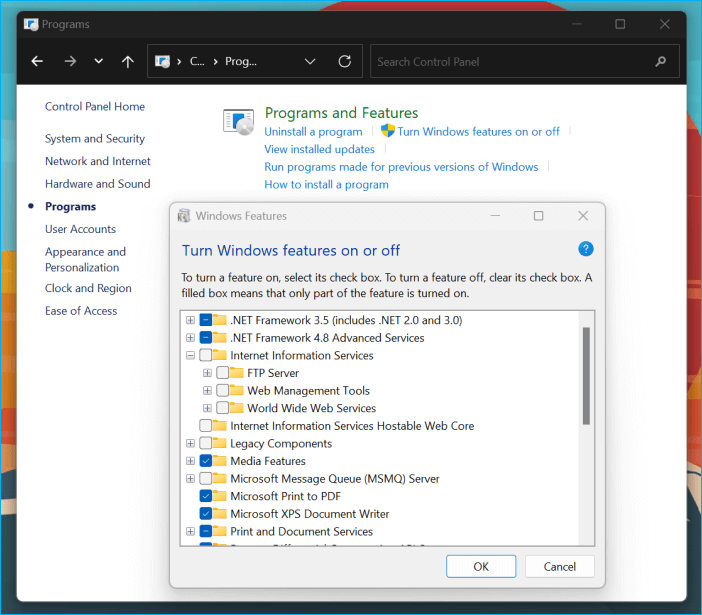
Krok 2. Nastavte sdílenou složku a přeneste soubory.
- Vytvořte složku na zdrojovém počítači pro sdílení souborů.
- Nastavte oprávnění pro tuto složku uživateli FTP.
- Přetáhněte soubory do sdílené složky.
Krok 3. Připojte se k FTP serveru na novém počítači.
- Otevřete Průzkumník souborů nebo FTP klienta, jako je FileZilla.
- Zadejte FTP adresu a přihlaste se pomocí hesla.
Krok 4. Získejte soubory na novém počítači.
- Zkontrolujte soubory na novém počítači. Ujistěte se, že jsou kompletní a přístupné.
✅Výhody:
|
⚠️Nevýhody:
|
Sdílejte tyto metody, které vám pomohou přenášet soubory z jednoho počítače do druhého pomocí WiFi:
Bonusový tip: Optimalizujte přenos souborů z počítače do počítače přes Wi-Fi
Při přenosu souborů z jednoho počítače do druhého přes WiFi se můžete setkat s problémy, jako je pomalá rychlost přenosu nebo nesprávné nastavení. Správné nastavení sítě a komprese souborů mohou zlepšit výkon. Pro zvýšení rychlosti přenosu souborů můžete udělat mnoho věcí.Wi-Fi .Zde je několik tipů pro optimalizaci přenosu souborů mezi počítači přes WiFi.
- Připojte oba počítače k rychlé a stabilní síti.
- Před přenosem použijte kompresi ZIP nebo RAR pro zmenšení velikosti souboru.
- Abyste předešli problémům s připojením, zajistěte, aby firewally povolovaly aplikace pro sdílení souborů nebo FTP porty.
- Připojte se k bezpečné Wi-Fi síti. Pro FTP použijtebezpečné heslo pro ochranu dat.
- Vyberte spolehlivou metodu přenosu na základě vašeho zařízení a velikosti souboru.
Závěr
Pokud potřebujete přenášet soubory z počítače do počítače pomocí WiFi, existuje pět způsobů, jak to můžete použít. Můžete použít funkci sdílení souborů přímo ve Windows. Kromě toho můžete k přenosu souborů z počítače do počítače přes WiFi použít také program pro přenos souborů, jako je EaseUS Todo PCTrans. Program se snadno používá a přenáší soubory rychle. Je to dobrá volba, pokud potřebujete přesouvat velké soubory mezi dvěma počítači.
| Metoda | Kompatibilita | Nejlepší pro | Rychlost | Snadné použití |
EaseUS Todo PCTrans |
Windows 11/10/8/7/XP | Velké soubory, aplikace, účty, nastavení | Nejrychlejší | Velmi jednoduché |
Sdílení v okolí |
Windows 11/10 | Rychlé sdílení malých souborů | Střední; pomalejší pro velké soubory | Jednoduchá; vestavěná funkce |
Sdílení souborů |
Windows 7/XP | Základní sdílení souborů na starších systémech | Střední; méně efektivní pro velké soubory | Relativně jednoduché |
Cloudové úložiště |
Webové prohlížeče | Vzdálené přenosy malých souborů | Pomalé pro velké soubory | Uživatelsky přívětivé aplikace |
Přenos přes FTP |
Počítače s podporou FTP | Přenosy velkých souborů v lokálních sítích | Rychlé pro místní převody | Složité; technické nastavení |
👍Doporučení: Pro svou rychlost, snadné použití a všestrannost je EaseUS Todo PCTrans velmi doporučován.
Nejčastější dotazy k přenosu souborů z počítače do počítače přes Wi-Fi
1. Proč mi na počítači nefunguje funkce sdílení v blízkosti?
Zkontrolujte připojení Bluetooth a sítě v počítači. Přepínač Bluetooth můžete zapnout v části „Nastavení > Zařízení > Bluetooth a další zařízení“. Možná budete muset do zařízení nainstalovat nejnovější ovladač Bluetooth.
2. Je přenos souborů z počítače do počítače přes WiFi nejlepším způsobem přenosu souborů?
Při odesílání souborů z počítače do počítače je třeba zvážit několik věcí. Pokud chcete odeslat soubory o velikosti 1–2 GB, můžete k jejich odeslání použít Wi-Fi. Wi-Fi však není vždy nejlepší volbou, zejména pokud potřebujete odeslat soubory větší než 10 GB. Můžete zvážit použití kabelu USB nebo jiných externích úložných zařízení.
3. Jak přenáším soubory z počítače do počítače pomocí kabelu USB?
Potřebujete přemosťovací kabel USB-USB nebo síťový kabel USB. Kabel pro přenos dat z počítače má uprostřed malý elektronický obvod. Jakmile jsou počítače úspěšně propojeny, můžete přenášet soubory z jednoho počítače do druhého. Zjistěte více podrobností o přenosu souborů z počítače do počítače pomocí kabelu USB .
O autorovi
Aktualizováno uživatelem
Recenze a ocenění
Product Reviews
-
EaseUS Todo PCTrans Free is a useful and and reliable software solution created to serve in computer migration operations, be it from one machine to another or from an earlier version of your OS to a newer one.
Read More -
EaseUS Todo PCTrans is by the folks at EaseUS who make incredible tools that let you manage your backups and recover your dead hard disks. While it is not an official tool, EaseUS has a reputation for being very good with their software and code.
Read More
-
It offers the ability to move your entire user account from your old computer, meaning everything is quickly migrated. You still get to keep your Windows installation (and the relevant drivers for your new PC), but you also get all your apps, settings, preferences, images, documents and other important data.
Read More
Související články
-
Nástroj pro migraci souborového serveru Windows ke stažení zdarma 🔎
/2025/08/07
-
Jak sdílet soubory z počítače do počítače pomocí IP adresy | Přenos souborů přes IP
/2025/08/13
-
Mám komprimovat disk, abych ušetřil místo | Rychlá odpověď
/2025/08/08
-
7 nejlepších bezplatných alternativ k PCmover ke stažení zdarma v roce 2025
/2025/08/13
